Cum să convertiți FLAC în AVI: 3 disponibile online și offline
Free Lossless Audio Codec prescurtează FLAC. Comprimă muzica fără a sacrifica calitatea. Și, de asemenea, produce fișiere de dimensiuni rezonabile. Acest format folosește o metodă nouă de compresie și reproducere a datelor. FLAC excelează la platformele de stocare virtuale, bazate pe cloud, cum ar fi serverele de streaming și mediile tradiționale de stocare offline, cum ar fi hard disk-urile și unitățile flash. Formatul audio FLAC este utilizat pe scară largă în ciuda numeroaselor sale dezavantaje. Audio-ul este comprimat, făcând fișierul incompatibil cu anumite playere. Convertirea din FLAC în AVI este cea mai acceptabilă opțiune într-o astfel de situație.
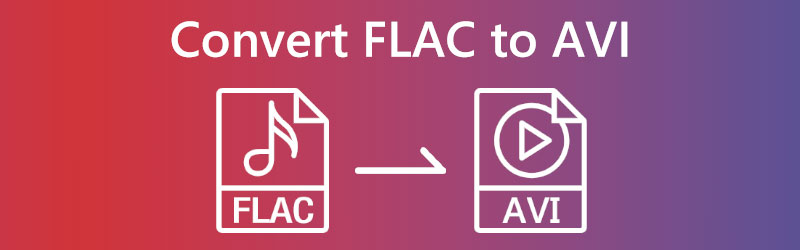

Partea 1. Cum să convertiți FLAC în AVI online
1. Convertor video gratuit Vidmore
Când convertiți fișiere FLAC în format AVI, puteți descoperi asta Vidmore Free Video Converter iti este de ajutor. Chiar dacă este un instrument online, nu poate contrazice faptul că poate menține calitatea fișierului după ce a fost convertit. Pe computerele Mac și Windows, Vidmore Free Video Converter poate fi localizat și utilizat.
Este compatibil cu diferite tipuri de fișiere video și audio, inclusiv MP4, MKV, FLV, WMV, WEBM, VOB, MP3, AAC, AC3 și multe altele. În plus, dimensiunea maximă a fișierului care poate fi încărcat folosind acest program este nerestricționată. Nu sunteți limitat în niciun fel în ceea ce privește încărcarea sau conversia audio. Urmând procedurile de mai jos, puteți utiliza cu succes convertorul online FLAC în AVI.
Pasul 1: Site-ul web al Vidmore Free Video Converter are lansatorul. Alegeți opțiunea de a converti fișierele locale. Accesați aplicația online după instalarea deschizătorului.
Pasul 2: Va trebui să faceți două clicuri în Adăugați fișiere pentru a converti casetă înainte de a putea alege un fișier FLAC pe care să îl utilizați ca sursă.
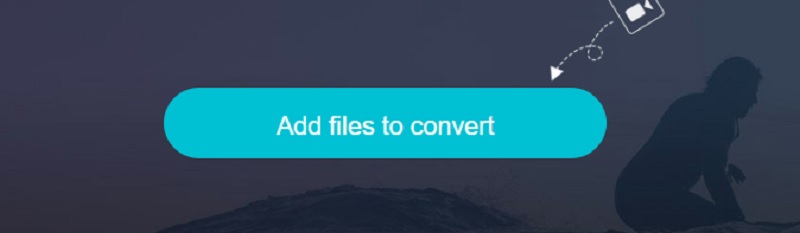
Pasul 3: După aceea, alegeți Film meniu selectând butonul corespunzător din bara laterală a ecranului. Puteți lucra cu multe tipuri diferite de formate de fișiere video. Asigura-te ca AVI este selectat din lista de opțiuni disponibile din dreapta.
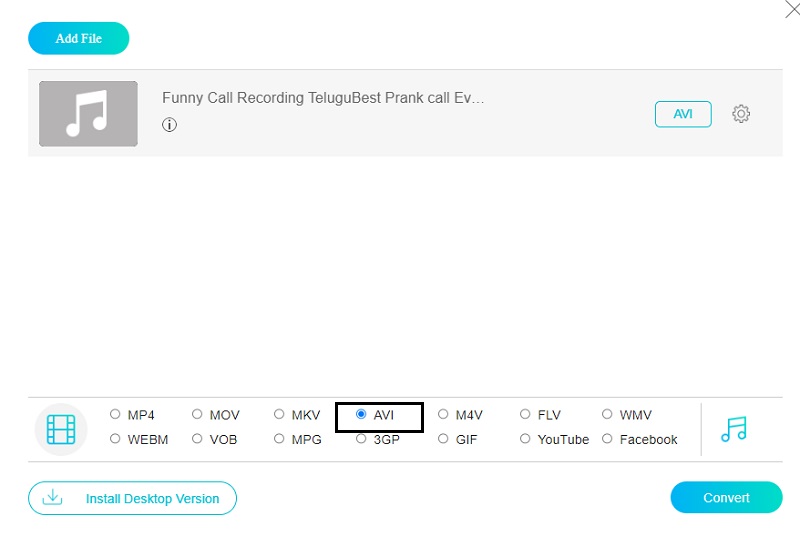
Utilizați pictograma de setări care este situată lângă sunet pentru a face ajustări ale ratei de biți și ale sunetului videoclipului. Dacă doriți să închideți caseta de dialog făcând clic O.K, poți face asta acum.
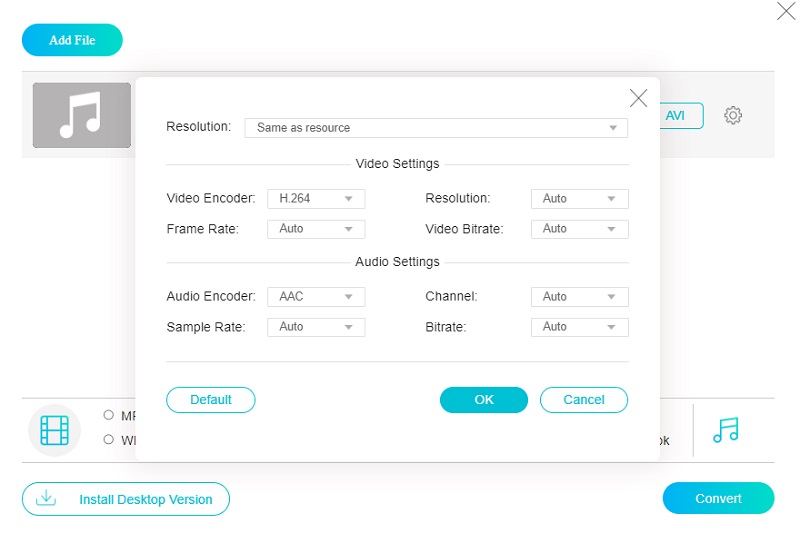
Pasul 4: Selectați Convertit din meniul principal și alegeți o locație pentru a salva fișierul convertit. Cu ajutorul Vidmore Free Video Converter, puteți converti fără efort biblioteca dvs. MP3 într-un videoclip AVI.
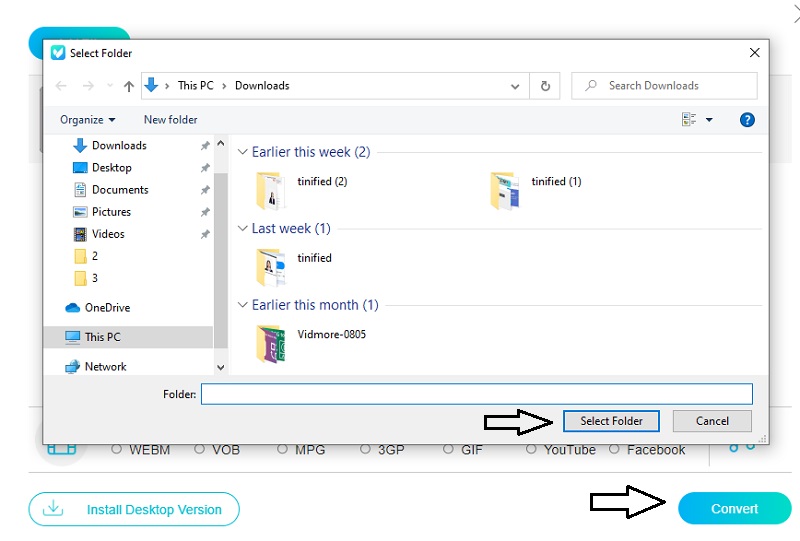
2. FreeConvert.com
O altă piesă de încredere de software gratuit, bazat pe web, pe care o puteți utiliza pentru a converti între mai multe formate este FreeConvert.com. Acest utilitar permite conversia unei game largi de suporturi și tipuri de documente. Acest utilitar online acceptă diferite tipuri de fișiere, inclusiv cel de care aveți nevoie pentru a vă deschide fișierul. Dacă trebuie să convertiți multe fișiere, folosirea acestui instrument vă va economisi mult timp datorită procesului său rapid de conversie. Consumatorii au acum acces la un instrument și mai util datorită evoluției sale. În ciuda acestui fapt, este plasată o limită pentru dimensiunea maximă a fișierului pe care utilizatorul o poate încărca. Mai întâi va trebui să vă înregistrați pe site-ul lor pentru a accesa fișiere de pe site-ul lor care au o dimensiune mai substanțială.
Pasul 1: Pe pagina de start a FreeConvert, selectați Alege fisierele pentru a salva fișierul FLAC în browser, Google Drive sau Dropbox.
Pasul 2: După aceea, utilizați meniul drop-down care se află lângă Ieșire opțiunea de a alege AVI din lista de formate video care sunt accesibile în prezent.
Pasul 3: După ce faceți clic pe butonul etichetat Convertiți în AVI, trebuie să așteptați ca procesul să se termine corect.
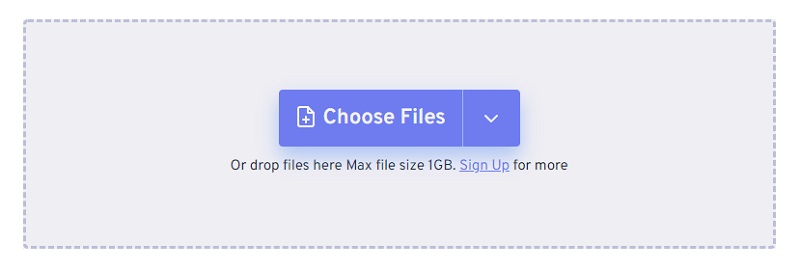
Partea 2. Cum să convertiți FLAC în AVI offline
Vidmore Video Converter este standardul industriei pentru viteză și acuratețe în conversia audio și video. Convertirea ușor și rapidă a fișierelor FLAC în format AVI este posibilă de program. Puteți descărca, transfera și efectua diverse alte sarcini datorită setului extins de funcții ale programului, care este plin de opțiuni unice. Acest program software de top are un proces de instalare simplu și este compatibil cu sistemele Macintosh.
Puteți converti fișiere între diferite formate cu ajutorul Vidmore Video Converter în câteva secunde. Iar calitatea video convertită nu va suferi în niciun fel din cauza conversiei. Este o provocare să găsești convertoare care pot transforma fișierele FLAC în format AVI, în principal dacă dispozitivul în cauză este un Mac. Pe de altă parte, Vidmore Video Converter este complet compatibil atât cu sistemele de operare Mac, cât și cu Windows. În plus, pentru întreaga execuție a programului, acesta nu produce nici măcar o problemă de îngrijorare. Pentru a converti eficient FLAC în AVI, urmați procedurile ușoare prezentate mai jos. Descărcarea Vidmore Free Video Converter pe computer este primul pas pe care trebuie să-l parcurgeți înainte de a trece la următoarea fază a procesului.
Pasul 1: Faceți clic pe butonul care indică faptul că este disponibilă o descărcare gratuită pentru a finaliza configurarea. Acum lansați Vidmore Video Converter.
Pasul 2: Software-ul prezintă un set de file și butoane la prima lansare. Selectați Adăugați fișiere sau La care se adauga semnează pentru a adăuga fișiere FLAC la colecția ta.
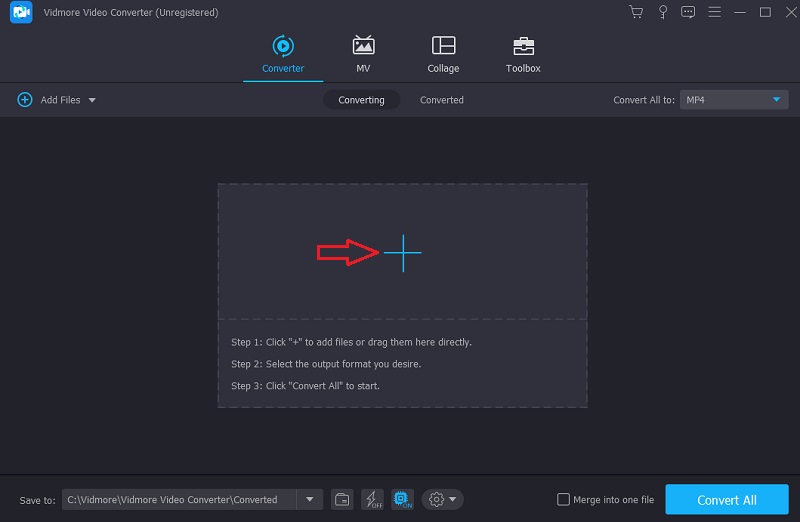
Pasul 3: După ce fișierul FLAC a fost încărcat cu succes, puteți alege un nou format. The Profil săgeata de pe tren face mai ușor să ajungi acolo. Secțiunile ulterioare îl urmează. Odată ce te duci la Video din meniu, veți putea vedea videoclipul în formatul său nativ. Dacă sunteți deja acolo, puteți căuta AVI.

Pentru a modifica calitatea produsului final, faceți clic pe caseta AVI din colțul din dreapta sus al ecranului și alegeți Setări. Rata de cadre, rata de biți și rezoluția sunt toate reglabile. Când sunteți gata să continuați, alegeți Creaza nou opțiune.
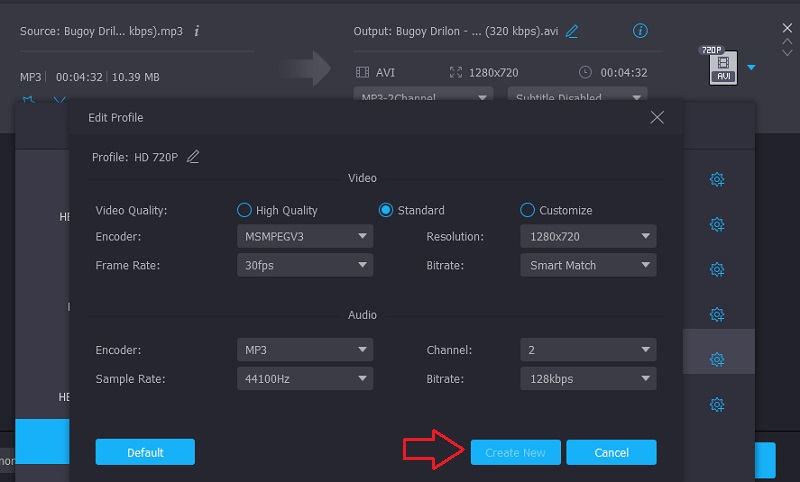
Pasul 4: Pentru a încheia operația, treceți în partea de jos a interfeței afișajului, unde veți vedea un buton intitulat Conversia tuturor. Faceți clic pe pictograma respectivă. Dacă procedați astfel, acesta va converti definitiv fișierul FLAC într-un format AVI.
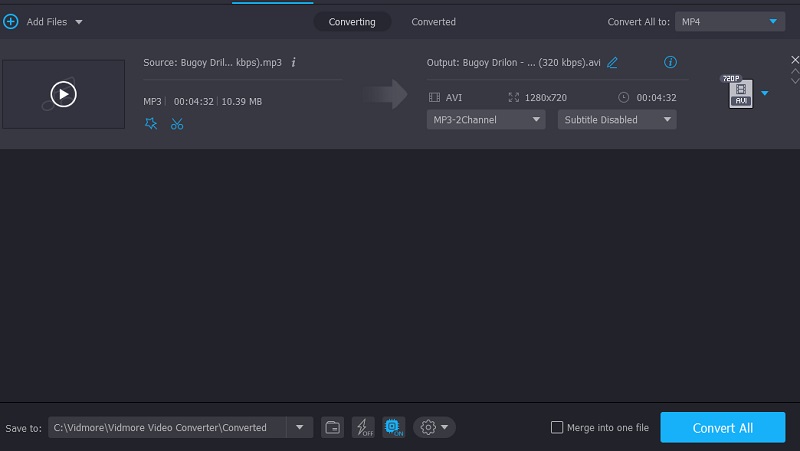
Partea 3. Întrebări frecvente despre conversia FLAC în AVI
De ce oamenii aleg să folosească fișiere flac?
Cel mai semnificativ beneficiu al fișierului FLAC este o îmbunătățire generală a calității sunetului. Puteți experimenta fișierul în forma sa cea mai nemodificată, așa cum a fost intenționat să fie redat și cum este realizat. FLAC nu include nicio compresie responsabilă pentru calitatea sunetului degradată a fișierelor MP3.
Care este dezavantajul formatului AVI?
În comparație cu celelalte formate de fișiere, dimensiunea fișierelor AVI necomprimate ar putea fi mult mai mare decât cea a celorlalte formate.
Ce playere media acceptă fișiere FLAC?
Dispozitivele audio portabile, Windows, Android și Blackberry, sunt doar câteva sisteme de operare și platforme mobile compatibile cu FLAC.
Concluzii
Nu putem nega că FLAC este o alegere excelentă pentru un format audio. Pe de altă parte, unii oameni întâmpină probleme la redarea acestui fișier pe alte dispozitive, ceea ce poate fi frustrant. Prin urmare, este recomandată conversia acestuia într-un format de fișier AVI. Poti convertiți fișierele FLAC în AVI format folosind software-ul și shareware-ul menționat în acest paragraf.


